Муаллиф:
Charles Brown
Санаи Таъсис:
10 Феврал 2021
Навсозӣ:
1 Июл 2024

Мундариҷа
- Ба қадам
- Қисми 1 аз 3: Шиносоӣ бо барнома
- Қисми 2 аз 3: Расмкашӣ ва наққошӣ
- Қисми 3 аз 3: Азхудкунии функсияҳои иловагӣ
- Маслиҳатҳо
Windows бо Microsoft Paint, вориси Paintbrush меояд. Барномаи оддии, истифодаи осон барои тасвири тасвир. Бо ин барнома шумо метавонед бе истифодаи нармафзори гарон ва пешрафта, ба монанди Photoshop, расм кашед, ранг кунед ва таҳрири асосии тасвирро иҷро кунед. Гарчанде ки MS Paint ҳамчун як барномаи махсусан пурқудрат шинохта нашудааст, аммо тааҷубовар аз хусусиятҳо бой аст, агар шумо донед, ки онҳоро аз куҷо ёбед.
Ба қадам
Қисми 1 аз 3: Шиносоӣ бо барнома
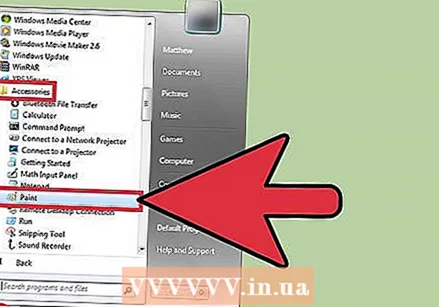 Рангро оғоз кунед. Мисли дигар функсияҳо, кушодани Paint дар ҳар як версияи Windows каме фарқ мекунад.
Рангро оғоз кунед. Мисли дигар функсияҳо, кушодани Paint дар ҳар як версияи Windows каме фарқ мекунад. - Windows 10: Тугмаи Оғоз ва сипас Лупаро пахш кунед. Рангро нависед ва ҳангоми пайдо шудани натиҷаи ҷустуҷӯ "Ранг" -ро интихоб кунед.
- Windows 8: Аз тарафи рости экран зарб занед ва "Ҷустуҷӯ" -ро интихоб кунед. Ранг нависед. Вақте ки он ҳамчун натиҷаи ҷустуҷӯ пайдо мешавад, "Ранг" -ро интихоб кунед.
- Windows Vista ва 7: Тугмаи Оғозро клик кунед ва гурӯҳи "Ҳама барномаҳо" -ро кушоед. Менюи "Лавозимот" -ро кушоед ва "Ранг" -ро интихоб кунед.
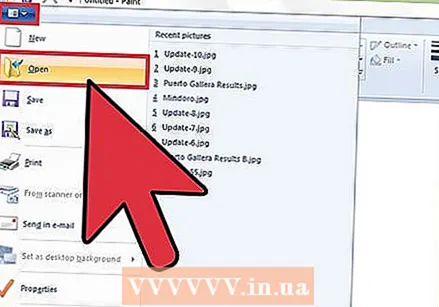 Файли тасвирро кушоед. Ранг метавонад бисёр намудҳои гуногуни тасвирро, аз ҷумла *. Bmp, .gif, .webp / .jpeg, .tif / .tiff, .ico, .png. Барои кушодани файл дар Paint, "Файл" -ро пахш кунед, пас "Кушодан" -ро зер кунед. Ба ҷузвдоне, ки файли тасвири шумо сабт шудааст, гузаред ва "Кушодан" -ро клик кунед.
Файли тасвирро кушоед. Ранг метавонад бисёр намудҳои гуногуни тасвирро, аз ҷумла *. Bmp, .gif, .webp / .jpeg, .tif / .tiff, .ico, .png. Барои кушодани файл дар Paint, "Файл" -ро пахш кунед, пас "Кушодан" -ро зер кунед. Ба ҷузвдоне, ки файли тасвири шумо сабт шудааст, гузаред ва "Кушодан" -ро клик кунед.  Канро дарк кунед. Вақте ки Ранг оғоз меёбад, шумо мебинед, ки дар экран равзанаи сафед пайдо мешавад. Ин равзанаи сафедро ҳамчун коғаз тасаввур кунед, ки шумо метавонед онро кашед ё ранг кунед. Пеш аз оғози шоҳасари худ шумо метавонед андозаи роторо ё риштаро танзим кунед.
Канро дарк кунед. Вақте ки Ранг оғоз меёбад, шумо мебинед, ки дар экран равзанаи сафед пайдо мешавад. Ин равзанаи сафедро ҳамчун коғаз тасаввур кунед, ки шумо метавонед онро кашед ё ранг кунед. Пеш аз оғози шоҳасари худ шумо метавонед андозаи роторо ё риштаро танзим кунед. - Windows 7 ва баъдтар: Дар ҷадвали Оғоз, "Тағир додан" -ро клик кунед. "Пикселҳо" -ро интихоб кунед ва аз қуттиҳои "уфуқӣ" ва "амудӣ" андозаи дилхоҳро ворид кунед. Ё агар шумо тағир додани андозаи фоизро афзалтар донед, "Фоиз" -ро интихоб кунед ва фоизеро ворид кунед, ки мехоҳед тасвири ҷориро калон ё коҳиш диҳед. Масалан, агар шумо хоҳед, ки тасвирро 50% хурдтар кунед, дар ҳар як қуттӣ 50 нависед. Барои зиёд кардани андозаи ҳозира, дар ҳар як қуттӣ 200 ворид кунед.
- Vista: "Тасвир" -ро клик кунед ва "Хусусиятҳо" -ро интихоб кунед. Дар майдонҳои паҳн ва баландӣ андозаи матои дилхоҳро (пиксел) ворид кунед.
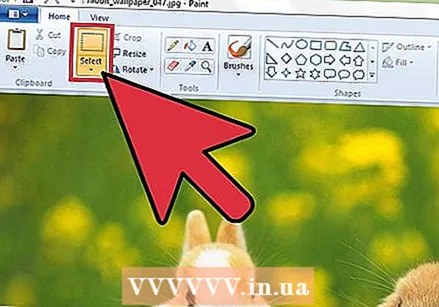 Тасвирро буред. Тасвирро дар Paint кушоед ва асбоби "Интихоб" -ро дар менюи асосӣ клик кунед. Дар кунҷи чапи болои он қисми тасвире, ки мехоҳед нигоҳ доред, як маротиба клик кунед ва мушро ба тарафи рост ба поён кашед, то он даме ки квадратчаи нуқта маҳз он қисмро иҳота кунад. Тугмаи мушро раҳо кунед ва "Кнопка" -ро клик кунед.
Тасвирро буред. Тасвирро дар Paint кушоед ва асбоби "Интихоб" -ро дар менюи асосӣ клик кунед. Дар кунҷи чапи болои он қисми тасвире, ки мехоҳед нигоҳ доред, як маротиба клик кунед ва мушро ба тарафи рост ба поён кашед, то он даме ки квадратчаи нуқта маҳз он қисмро иҳота кунад. Тугмаи мушро раҳо кунед ва "Кнопка" -ро клик кунед. 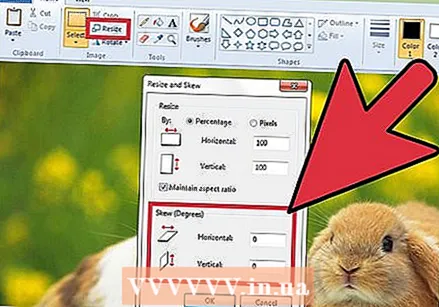 Андозаи тасвирро тағир диҳед. "Тасвир" -ро клик кунед ва "Тағир додан / Slant" -ро интихоб кунед (дар Windows 7 ё дертар, дар менюи асосӣ "Тағир додан" -ро клик кунед). Шумо инчунин метавонед инро бо миёнабури клавиатура иҷро кунед Ctrl+В. барои намоиш додани қуттии муколамаи Resize / Slant. Барои тағир додани андозаи тасвир андозаи навро (бо пиксел ё бо фоиз, ба мисли ҳангоми эҷоди рот) нависед.
Андозаи тасвирро тағир диҳед. "Тасвир" -ро клик кунед ва "Тағир додан / Slant" -ро интихоб кунед (дар Windows 7 ё дертар, дар менюи асосӣ "Тағир додан" -ро клик кунед). Шумо инчунин метавонед инро бо миёнабури клавиатура иҷро кунед Ctrl+В. барои намоиш додани қуттии муколамаи Resize / Slant. Барои тағир додани андозаи тасвир андозаи навро (бо пиксел ё бо фоиз, ба мисли ҳангоми эҷоди рот) нависед. 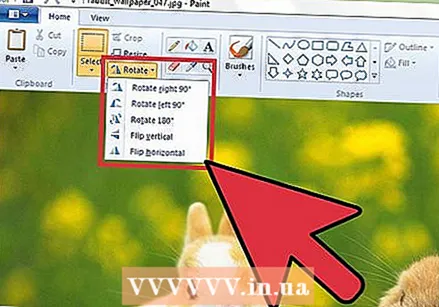 Тасвирро битобед. Барои гардиши тасвир (ба ин ё он самт), "Буред ва чарх занед" -ро истифода баред.
Тасвирро битобед. Барои гардиши тасвир (ба ин ё он самт), "Буред ва чарх занед" -ро истифода баред. - Windows 7 ва баъдтар: Дар панели асбобҳо, "Тоб кардан" -ро клик кунед ва аз меню самт интихоб кунед.
- Vista: Дар менюи "Тасвир", "Буред ва чарх занед" -ро клик кунед ва самтро барои битобед ё буред тасвирро интихоб кунед.
- Шумо инчунин метавонед пахш кунед Ctrl+Р. барои намоиши асбоби Ротатсия (ҳама гуна версияҳо).
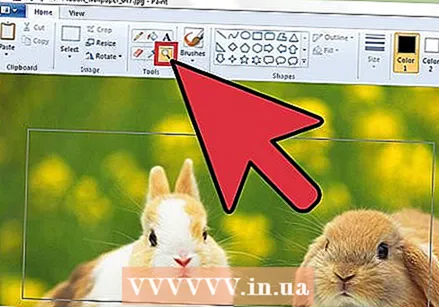 Дуркунӣ ва дуршавӣ. Барои фаъол кардани Дуркунӣ шишаи лупаро клик кунед. Барои калонтар кардан, бо ягон тугмаи чапи муш ягон ҷои тасвирро клик кунед. Барои дур кардан, тугмаи рости мушро клик кунед. Шумо инчунин метавонед клавиатураро барои ин истифода баред, бинобар ин Ctrl+⇞ PgUp барои наздик кардан ва Ctrl+⇟ PgDn дур кардан
Дуркунӣ ва дуршавӣ. Барои фаъол кардани Дуркунӣ шишаи лупаро клик кунед. Барои калонтар кардан, бо ягон тугмаи чапи муш ягон ҷои тасвирро клик кунед. Барои дур кардан, тугмаи рости мушро клик кунед. Шумо инчунин метавонед клавиатураро барои ин истифода баред, бинобар ин Ctrl+⇞ PgUp барои наздик кардан ва Ctrl+⇟ PgDn дур кардан  Бартараф кардани хатогиҳои худро омӯзед. Агар шумо бо истифодаи яке аз ин абзорҳо хато карда бошед, шумо метавонед амали худро бо зер кардани тугма "баргардонед" Ctrl+З. тела додан.
Бартараф кардани хатогиҳои худро омӯзед. Агар шумо бо истифодаи яке аз ин абзорҳо хато карда бошед, шумо метавонед амали худро бо зер кардани тугма "баргардонед" Ctrl+З. тела додан. 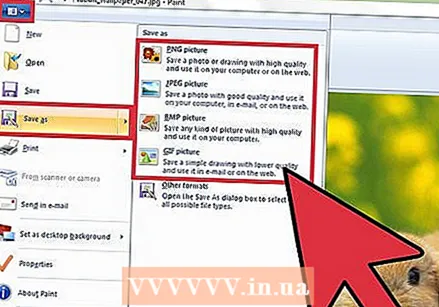 Коратонро захира кунед. Барои интихоби номи файл ва маҳалли ҷойгиршавӣ "Файл" -ро пахш кунед ва пас "Захираи Ҳама" -ро клик кунед. Инчунин ба шумо имконияти интихоби формати файл дода мешавад. Ин аз он вобаста аст, ки шумо бо тасвир кор кардан мехоҳед. JPG варианти хубест барои аксҳо ва тасвирҳо бо рангҳои зиёд. Агар тасвир камранг ва тафсилот дошта бошад, GIF-ҳо гуногунҷабҳа ва дар ҷойгоҳи нигоҳдорӣ хурданд. Агар шумо хоҳед, ки ин тасвирро дар Paint истифода баред, шумо метавонед онро ҳамчун Bitmap (.bmp), навъи файли пешфарз, сабт кунед.
Коратонро захира кунед. Барои интихоби номи файл ва маҳалли ҷойгиршавӣ "Файл" -ро пахш кунед ва пас "Захираи Ҳама" -ро клик кунед. Инчунин ба шумо имконияти интихоби формати файл дода мешавад. Ин аз он вобаста аст, ки шумо бо тасвир кор кардан мехоҳед. JPG варианти хубест барои аксҳо ва тасвирҳо бо рангҳои зиёд. Агар тасвир камранг ва тафсилот дошта бошад, GIF-ҳо гуногунҷабҳа ва дар ҷойгоҳи нигоҳдорӣ хурданд. Агар шумо хоҳед, ки ин тасвирро дар Paint истифода баред, шумо метавонед онро ҳамчун Bitmap (.bmp), навъи файли пешфарз, сабт кунед. - Баъдтар шумо ҳамеша метавонед тасвирҳои худро ба формати дигари файл табдил диҳед. Хондан Табдил додани тасвирҳоро ба JPG ё дигар васеъкуниҳо.
Қисми 2 аз 3: Расмкашӣ ва наққошӣ
 Бо рангубори ранг шинос шавед. Ассортиментҳои квадратҳои ранга дар болои экран ин рангубори ранг мебошад. Бо пахш кардани ранг шумо ин рангро ҳамчун ранги пешина (ранги асосӣ) барои ҳар як абзор дар Paint интихоб мекунед. Шумо инчунин метавонед ранги заминаро барои вақте оғоз кардан ба кор бо шаклҳо таъин кунед.
Бо рангубори ранг шинос шавед. Ассортиментҳои квадратҳои ранга дар болои экран ин рангубори ранг мебошад. Бо пахш кардани ранг шумо ин рангро ҳамчун ранги пешина (ранги асосӣ) барои ҳар як абзор дар Paint интихоб мекунед. Шумо инчунин метавонед ранги заминаро барои вақте оғоз кардан ба кор бо шаклҳо таъин кунед. - Windows 7 ва баъдтар: Пешнамо "Ранги 1" номида мешавад, замина "Ранги 2". Барои интихоби ранги пешина, "Ранги 1" -ро клик кунед ва рангро аз палитр интихоб кунед. Барои ранги замина, "Ранги 2" -ро пахш кунед ва баъд рангро.
- Windows Vista ё қабл аз он: Ду қуттиҳои ранга бо ҳам печонидашударо дар тарафи чапи палета ҷойгир кунед. Қуттии пеш ранги пешг, қуттии қафо замина аст. Ранги пасзаминаро бо пахш кардани рости ранги афзалиятатон таъин кунед.
 Хатти рост ё каҷ кунед. Вобаста аз версияи худ дар Windows, шумо ду асбоби хатиро (Хат ва Хати мудаввар) дар чап ё рости менюи асосӣ мебинед.
Хатти рост ё каҷ кунед. Вобаста аз версияи худ дар Windows, шумо ду асбоби хатиро (Хат ва Хати мудаввар) дар чап ё рости менюи асосӣ мебинед. - Бо пахш кардани асбоби рост хати рост кашед, пас рангро аз палитра интихоб кунед. Дар ягон ҷой дар рони клик кунед. Тугмаи мушро дошта истед ва мушро аз он клики аввал ба самт дур кашед. Вақте ки сатр ба хоҳиши шумо дароз аст, тугмаро озод кунед.
- Барои хати каҷ рамзи хати мудавварро клик кунед (хати кунҷкоб). Чи тавре ки бо асбоби рост рост кардед, хате кашед. Ҳангоми озод кардани тугмаи муш, ягон ҷои хатро зер кунед ва онро ба самте кашед, то хати рост ба он самт хам шавад.
 Бо Қалам хати ройгон кашед. Қалам асбоби расмкашии дасти озод аст, ба мисли қалами воқеӣ. Бари сатрро бо пахш кардани менюи Андоза ва интихоби паҳнои дигари сатр танзим кардан мумкин аст. Барои кашидан тугмаи мушро ҳангоми ҳаракат додани муш дар болои рони пахш кунед.
Бо Қалам хати ройгон кашед. Қалам асбоби расмкашии дасти озод аст, ба мисли қалами воқеӣ. Бари сатрро бо пахш кардани менюи Андоза ва интихоби паҳнои дигари сатр танзим кардан мумкин аст. Барои кашидан тугмаи мушро ҳангоми ҳаракат додани муш дар болои рони пахш кунед. 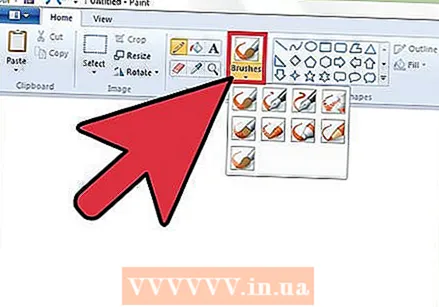 Бо хасу ранг кунед. Хаспа нисбат ба қалам назаррастар аст, зеро шумо метавонед барои зарбаҳои беназири худ маслиҳатҳои гуногунро интихоб кунед.
Бо хасу ранг кунед. Хаспа нисбат ба қалам назаррастар аст, зеро шумо метавонед барои зарбаҳои беназири худ маслиҳатҳои гуногунро интихоб кунед. - Дар Windows 7 ва баъдтар, тирчаи поёнро дар зери "Хастарҳо" клик кунед ва яке аз маслиҳатҳои чӯткаро интихоб кунед. Шумо метавонед андозаи ҳар як хастаро ба воситаи клик кардани нишонаи "Андоза" танзим кунед.
- Дар Windows Vista ва пештар аз он, тасвири Хасутеро клик кунед, пас аз менюе, ки дар зери менюи асосӣ пайдо мешавад, шакли хасу чӯткаро интихоб кунед. Рангро аз палитра интихоб кунед ва мушро кашед, то дар рӯи матоъ тарҳе кашед.
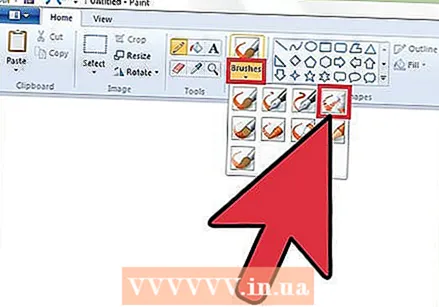 Аэрозолро истифода баред. Ин асбоб бо усули Brush кор мекунад, аммо ба Paint Aerosol монанд аст.
Аэрозолро истифода баред. Ин асбоб бо усули Brush кор мекунад, аммо ба Paint Aerosol монанд аст. - Windows 7 ва навтари он: Ин асбобро дар менюи "Хасуҳо" пайдо кардан мумкин аст.
- Vista ва қабл аз он: Нишонаеро клик кунед, ки ба қутти аэрозол монанд бошад. Бо он тавре, ки мехоҳед бо Қалам ё молаи дигар кашед.
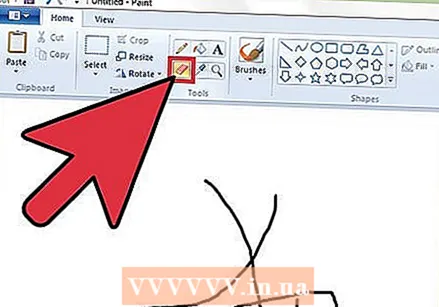 Eraser -ро истифода баред. Барои тоза кардани чизе, ки шумо кашидаед, Асбоби хаткӯркунакро клик кунед ва мушро дар минтақаи тоза кардан мехоҳед. Мисли дигар асбобҳо, шумо метавонед паҳнои асбоби хаткӯркунакро дар менюи Андоза танзим кунед.
Eraser -ро истифода баред. Барои тоза кардани чизе, ки шумо кашидаед, Асбоби хаткӯркунакро клик кунед ва мушро дар минтақаи тоза кардан мехоҳед. Мисли дигар асбобҳо, шумо метавонед паҳнои асбоби хаткӯркунакро дар менюи Андоза танзим кунед. - Дар хотир доред, ки ҳангоми истифодаи асбоби хаткӯркунӣ, ранги замина ("Ранги 2" дар Windows 7 ва баъдтар) пайдо мешавад. Агар шумо як хати сурхро дар заминаи сафед нест кунед, масалан, боварӣ ҳосил кунед, ки ранги замина низ ба сафед гузошта шудааст.
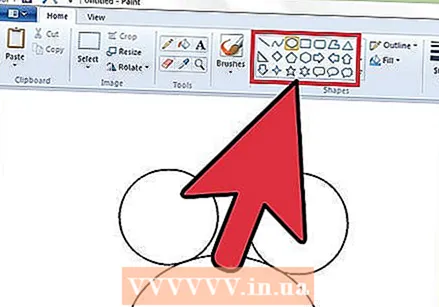 Шаклҳо эҷод кунед. Барои эҷоди ин шакл аз лавҳаи асбобҳо шакле интихоб кунед, ки мехоҳед кашед. Пас аз интихоб кардани шакл, шумо як қатор вариантҳои намуди зоҳирии шаклро мебинед.
Шаклҳо эҷод кунед. Барои эҷоди ин шакл аз лавҳаи асбобҳо шакле интихоб кунед, ки мехоҳед кашед. Пас аз интихоб кардани шакл, шумо як қатор вариантҳои намуди зоҳирии шаклро мебинед. - Дар Windows 7 ё болотар, менюҳои "Мусаввара" ва "Пур кардан" -ро клик кунед то имконоти (каме васеътар) -ро бубинед. Агар шумо Windows Vista ё версияи қаблӣ дошта бошед, мусаввадаи шакл, контури шакл дар атрофи ранги пур ва шакли якрангро мебинед.
- Мусаввадаи дилхоҳатонро интихоб кунед ва пур кунед, пас риштаро дар он ҷое ки мехоҳед шакл бошад, клик кунед. Ҳангоми кашолакунии курсор барои калон кардани шакл тугмаи мушро дошта истед. Вақте ки шакл андозаи ба шумо дилхоҳ бошад, тугмаи мушро раҳо кунед.
- Пас аз он ки шумо шакл ва контурро интихоб кардед, ранги контурӣ ба ранги пешрафтаи ҳозира табдил меёбад. Агар ранги шумо ранги сахт дошта бошад, ранги пуркунӣ ранги замина мегардад.
 Қитъаро бо ранг пур кунед. Асбоби пуркунӣ, ки бо номи "Сатили Ранг" низ маъруф аст, майдони бо нишондодашударо бо як ранг рангкарда медиҳад.
Қитъаро бо ранг пур кунед. Асбоби пуркунӣ, ки бо номи "Сатили Ранг" низ маъруф аст, майдони бо нишондодашударо бо як ранг рангкарда медиҳад. - Рамзеро, ки ба сатили лабрез монанд аст, клик кунед ва рангро аз палитр интихоб кунед. Акнун канворо клик кунед, то онро бо ранги интихобкардаатон пур кунед.
- Асбоби пуркунӣ фосила байни ҳамаи хатҳои пӯшидаро пур мекунад. Бо асбоби шаклдор бо ранг квадрат ё доира созед, пас аз асбоби пуркунӣ ранги ҳамон шаклро тағир диҳед.
Қисми 3 аз 3: Азхудкунии функсияҳои иловагӣ
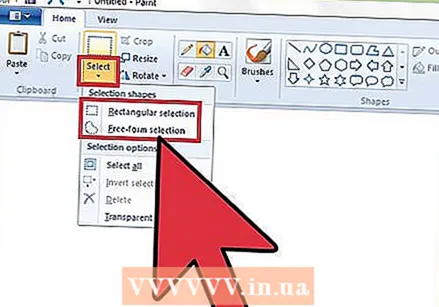 Бо асбобҳои гуногуни интихоб шинос шавед. Якчанд асбобҳо мавҷуданд, ки шумо дар тасвири худ интихоб карда метавонед: интихоби формаи озод (мусаввадаи байзашуда) ва интихоби росткунҷа (мусаввадаи нуқтаи росткунҷа). Формати озод ба шумо имкон медиҳад, ки дар атрофи тасвир дастӣ интихоб кунед, дар ҳоле ки бо воситаи интихоби росткунҷа чоркунҷа кашед.
Бо асбобҳои гуногуни интихоб шинос шавед. Якчанд асбобҳо мавҷуданд, ки шумо дар тасвири худ интихоб карда метавонед: интихоби формаи озод (мусаввадаи байзашуда) ва интихоби росткунҷа (мусаввадаи нуқтаи росткунҷа). Формати озод ба шумо имкон медиҳад, ки дар атрофи тасвир дастӣ интихоб кунед, дар ҳоле ки бо воситаи интихоби росткунҷа чоркунҷа кашед. - Дар Windows 7 ва баъдтар, тирчаи зери "Интихоб" -ро клик кунед ва пас "Rectangular" ё "Freeform" -ро интихоб кунед. Дар Windows Vista ва қабл аз он, шумо метавонед ҳам дар панели асбобҳо бинед.
- Барои истифодаи яке аз ин асбобҳо, аввал дар кунҷи болоии чапи тасвир клик кунед, баъд тугмаи мушро ҳангоми кашидани хат дар атрофи он нигоҳ доред. Интихоби росткунҷа зуд аст, аммо бо интихоби формаи озод шумо метавонед аниқтар нишон диҳед, ки чӣ мехоҳед интихоб кунед. Пас аз ба охир расидани интихоб тугмаи мушро раҳо кунед.
 Интихоби худро нусхабардорӣ кунед. Қитъаи интихобшударо бо пахш кардан нусхабардорӣ кунед Ctrl+C. тела додан. Акнун онро ба ҷои дигар (дар Paint ё дар дигар барномаҳои мувофиқ, ба монанди Microsoft Word ё PowerPoint) часбонед Ctrl+В. тела додан.
Интихоби худро нусхабардорӣ кунед. Қитъаи интихобшударо бо пахш кардан нусхабардорӣ кунед Ctrl+C. тела додан. Акнун онро ба ҷои дигар (дар Paint ё дар дигар барномаҳои мувофиқ, ба монанди Microsoft Word ё PowerPoint) часбонед Ctrl+В. тела додан. - Агар шумо нахоҳед, ки ранги замина қисми интихоби шумо бошад:
- Windows 7 ва баъдтар: Дар менюи интихоб "Интихоби шаффоф" -ро санҷед.
- Windows Vista ё қабл аз он: Ду нишонаеро бо шаклҳои гуногунранг ва дар боло росткунҷаи "интихобӣ" ҷустуҷӯ кунед. Поёни интихобшудаи (шаффоф) ду нишонро клик кунед. Барои хомӯш кардани ин, тасвири интихобшударо дубора пахш кунед.
- Агар шумо нахоҳед, ки ранги замина қисми интихоби шумо бошад:
 Матн илова кунед. Асбоби Матнро, ки бо ҳарфи "А" нишон дода шудааст, интихоб кунед, пас барои чоп кардани матн дар ҷои дилхоҳ ду маротиба клик кунед.
Матн илова кунед. Асбоби Матнро, ки бо ҳарфи "А" нишон дода шудааст, интихоб кунед, пас барои чоп кардани матн дар ҷои дилхоҳ ду маротиба клик кунед. - Дар ҳар як гӯшаи майдон матни нуқтадор бо қуттиҳои чоркунҷа пайдо мешавад. Пеш аз интихоби асбоби дигар, матни майдони матн комилан дуруст аст (пас аз бастани майдони матн шумо дигар матнро дигар карда наметавонед).
- Барои калонтар кардани майдони матн (то ки барои матни худ фазои зиёдтар дошта бошед), мушро дар болои яке аз қуттиҳои чоркунҷа дар кунҷ нигоҳ доред, то курсор тир шавад ва майдонро калонтар кашед.
- Аз менюи асосӣ Шрифт ва Андозро интихоб кунед ва ба навиштан шурӯъ кунед. Барои тағир додани ранг, андоза ё ҳуруфи матн пас аз чопкунӣ матнро интихоб кунед ва ранги нав, андоза ва ғайраро интихоб кунед. Пас аз ба итмом расидан, ягон ҷои берун аз майдони матнро нависед, то асбобро пӯшед.
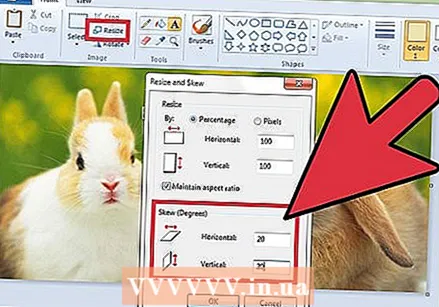 Тасвирро кашед ё таҳриф кунед. Шумо метавонед тасвирро бо функсияи "Hellen" таҳриф кунед. "Тасвир" -ро клик кунед ва "Тағир додан / Slant" -ро интихоб кунед (дар Windows 7 ё дертар, дар панели "Тағир додан" -ро клик кунед). Барои дароз ё таҳриф кардани тасвир ба дараҷаи муайян, дар майдонҳои "уфуқӣ" ва "амудӣ" қимате (ба дараҷа) ворид кунед.
Тасвирро кашед ё таҳриф кунед. Шумо метавонед тасвирро бо функсияи "Hellen" таҳриф кунед. "Тасвир" -ро клик кунед ва "Тағир додан / Slant" -ро интихоб кунед (дар Windows 7 ё дертар, дар панели "Тағир додан" -ро клик кунед). Барои дароз ё таҳриф кардани тасвир ба дараҷаи муайян, дар майдонҳои "уфуқӣ" ва "амудӣ" қимате (ба дараҷа) ворид кунед. 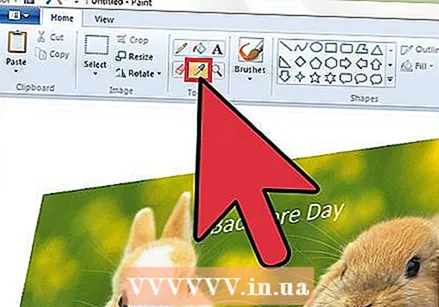 Интихоби рангро истифода баред. Нишони хурди чашмкушо Интихоби Ранг мебошад. Ин асбобро клик кунед ва пас дар ҷое дар тасвири худ. Минтақае, ки шумо ҳоло онро клик мекунед, ранги пешин барои асбоби навбатии интихобкардаатон мегардад.
Интихоби рангро истифода баред. Нишони хурди чашмкушо Интихоби Ранг мебошад. Ин асбобро клик кунед ва пас дар ҷое дар тасвири худ. Минтақае, ки шумо ҳоло онро клик мекунед, ранги пешин барои асбоби навбатии интихобкардаатон мегардад.  Рангҳои худро эҷод кунед. Шумо метавонед ягон рангро бо тағир додани ранги ранг, равшанӣ ва дигар хосиятҳояшон бо миксерҳои рангии Paint таҳрир кунед. Барои кушодани миксери ранг "Таҳрири рангҳо" ё "Муайян кардани рангҳои фармоишӣ" -ро клик кунед. Пас аз интихоби ранги ба шумо писанд, тугмаи "Илова ба рангҳои фармоишӣ" -ро клик кунед.
Рангҳои худро эҷод кунед. Шумо метавонед ягон рангро бо тағир додани ранги ранг, равшанӣ ва дигар хосиятҳояшон бо миксерҳои рангии Paint таҳрир кунед. Барои кушодани миксери ранг "Таҳрири рангҳо" ё "Муайян кардани рангҳои фармоишӣ" -ро клик кунед. Пас аз интихоби ранги ба шумо писанд, тугмаи "Илова ба рангҳои фармоишӣ" -ро клик кунед. 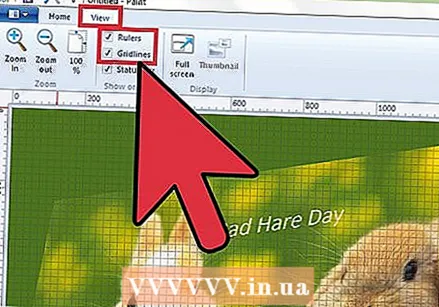 Ҳоким ё шабакаро истифода баред. Бо муш симметрия кашидан кори осон нест, бинобар ин шумо метавонед бо дастурҳо ба худ кӯмак кунед. Ҷадвали "Дидан" -ро клик кунед ва дар назди канори худ чекро дар паҳлӯи "Ҳоким" гузоред. Дар канори худ дар назди "Gridlines" чекро гузоред. Бо дур кардани аломатҳои чек шумо метавонед ҳарду чизро ҳар вақт хомӯш кунед.
Ҳоким ё шабакаро истифода баред. Бо муш симметрия кашидан кори осон нест, бинобар ин шумо метавонед бо дастурҳо ба худ кӯмак кунед. Ҷадвали "Дидан" -ро клик кунед ва дар назди канори худ чекро дар паҳлӯи "Ҳоким" гузоред. Дар канори худ дар назди "Gridlines" чекро гузоред. Бо дур кардани аломатҳои чек шумо метавонед ҳарду чизро ҳар вақт хомӯш кунед.  Омезиши калидҳоро омӯзед. Миёнабурҳои клавиатура метавонанд ҳосилнокии шуморо хеле беҳтар кунанд. Инҳоянд баъзе аз беҳтарин маълум:
Омезиши калидҳоро омӯзед. Миёнабурҳои клавиатура метавонанд ҳосилнокии шуморо хеле беҳтар кунанд. Инҳоянд баъзе аз беҳтарин маълум: - Барои гардиш: Ctrl+Р.
- Рони нав: Ctrl+Н.
- Буридан: Ctrl+X
- Часпидан: Ctrl+В.
- Барои нусхабардорӣ: Ctrl+C.
- Захира: Ctrl+С.
- Хориҷ кардан: Дел
- Чоп кардан: Ctrl+P.
- Бекор кардан: Ctrl+З.
- Ҳама интихоб кунед: Ctrl+а
- Барои кушодан: Ctrl+О.
- Боз: Ctrl+Y
- Пинҳон кардани панели асбобҳо: Ctrl+Т.
- Хусусиятҳои кушода: Ctrl+Е.
- Дароз ва тоб додан: Ctrl+В.
- Панели рангро пинҳон кунед: Ctrl+Л.
Маслиҳатҳо
- Барои сохтани хатҳои ғафс бо асбоб, асбоберо интихоб кунед ва пахш кунед Ctrl++. Барои борик кардани хати асбоб истифода баред Ctrl+-.
- Барои маҳдуд кардани хатҳои рост ба кунҷҳои 45 дараҷа, нигоҳ доред Ift Shift ҳангоми кашидани хат. Агар шумо хоҳед, ки шаклҳои асбоби Шаклҳо дар ҳар тараф ба андозаи якхела дошта бошанд, тугмаро нигоҳ доред Ift Shift ҳангоми эҷоди шакл барои ба даст овардани ин таъсир.



